Mentett jelszavak keresése a Firefoxban és a Chrome-ban
Vegyes Cikkek / / February 15, 2022
Hogyan győződjön meg arról, hogy ne felejtse el egyikét sem jelszavakat? Biztos vagyok benne, hogy mindegyiknek megvan a saját biztonsági mechanizmusa. Mégis, ha nem tud letölteni egyet, és nincs ideje rányomni az agyát, hogy megpróbálja megjegyezni, használhatja böngészőjét.
Példát veszünk egy Firefox-felhasználóról, és megnézzük, hogyan kell visszaszerezni a jelszavakat amelyeket egykor használtak abban a böngészőben. Más böngészők, például a Google Chrome is támogatják ezeket a funkciókat (a végén ellenőrizni fogjuk).
Amikor bejelentkezik egy új webfiókba vagy szolgáltatásba, a böngészője azonnal megkérdezi, hogy el kívánja-e menteni a felhasználónevet és a jelszót (mint ahogy a Firefox képén látható).
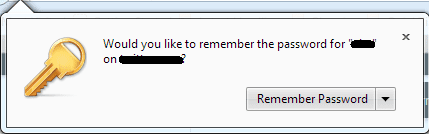
Néhányan figyelmen kívül hagyjuk ezt (mert aggódunk a megosztott számítógépek miatt), és néhányan zöld jelzést adunk neki. Azok számára, akik egyetértenek, fennáll az esélye, hogy visszakapják az elveszett jelszavakat. És itt van a folyamat, hogy ez megtörténjen.
Jó tipp: Ha attól tart, hogy jelszavait a Firefoxon tárolja, érdemes lehet kipróbálnia Fő jelszó funkció.
A mentett jelszavak megtalálásának lépései
Ha a múltban rábólintott a felhasználónevek és jelszavak tárolására bármely fiókhoz, akkor most biztosan ki tudja venni.
1. lépés: Nyissa meg a Firefox böngészőt, és navigáljon ide Firefox (a narancssárga gomb a bal felső sarokban) ->Opciók ->Opciók.

2. lépés: A Opciók párbeszédpanel váltásra Biztonság szakasz. Alatt Jelszavak van egy gombolvasás Mentett jelszavak. Kattintson a gombra.

3. lépés: Új ablak ehhez Mentett jelszavak fel fog jönni. Tartalmazza a meglátogatott webhelyek listáját és a tárolt felhasználóneveket.

4. lépés: Ha meg szeretné tekinteni a jelszavakat, kattintson a gombra Jelszavak megjelenítése gomb. Az új lista egy további oszlopot fog hozzáadni a megfelelő jelszavakhoz.

Ha használta a Mesterjelszó funkciót, a rendszer kérni fogja, mielőtt a mögöttes jelszavakat felfedné. Tehát itt számít a jó tipp. 😀

Termelékenységi lépés: Ahelyett, hogy minden egyes sort végiggörgetne, használhatja a keresési funkciót (keresés URL, felhasználónév vagy jelszó alapján) húzza ki a szűrt eredményeket.
És bizonyára már észrevette, hogy a kiválasztott bejegyzéseket vagy az összeset eltávolíthatja a listáról. A Távolítsa el és Összes eltávolítása gombok segítenek ebben.
Chrome felhasználók: A Google Chrome felhasználói navigálhatnak ide Beállítások -> Speciális beállítások -> Jelszavak és űrlapok -> Mentett jelszavak kezelése és próbálja ki a rendelkezésre álló lehetőségeket.

Következtetés
Feltételezem, hogy más böngészők is támogatják ezt a funkciót, és már csak az útvonalat kell megtalálni. És időnként megmentőként is szolgálhat. Ugyanakkor meg kell bizonyosodnia arról, hogy jelszavait nem lopják el. Hangya, ez egy teljesen más intézkedéscsomag.
Utolsó frissítés: 2022. február 03
A fenti cikk olyan társult linkeket tartalmazhat, amelyek segítenek a Guiding Tech támogatásában. Ez azonban nem befolyásolja szerkesztői integritásunkat. A tartalom elfogulatlan és hiteles marad.



